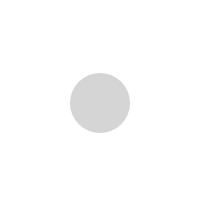เพิ่มพลังการออกแบบของคุณด้วย Canva AI
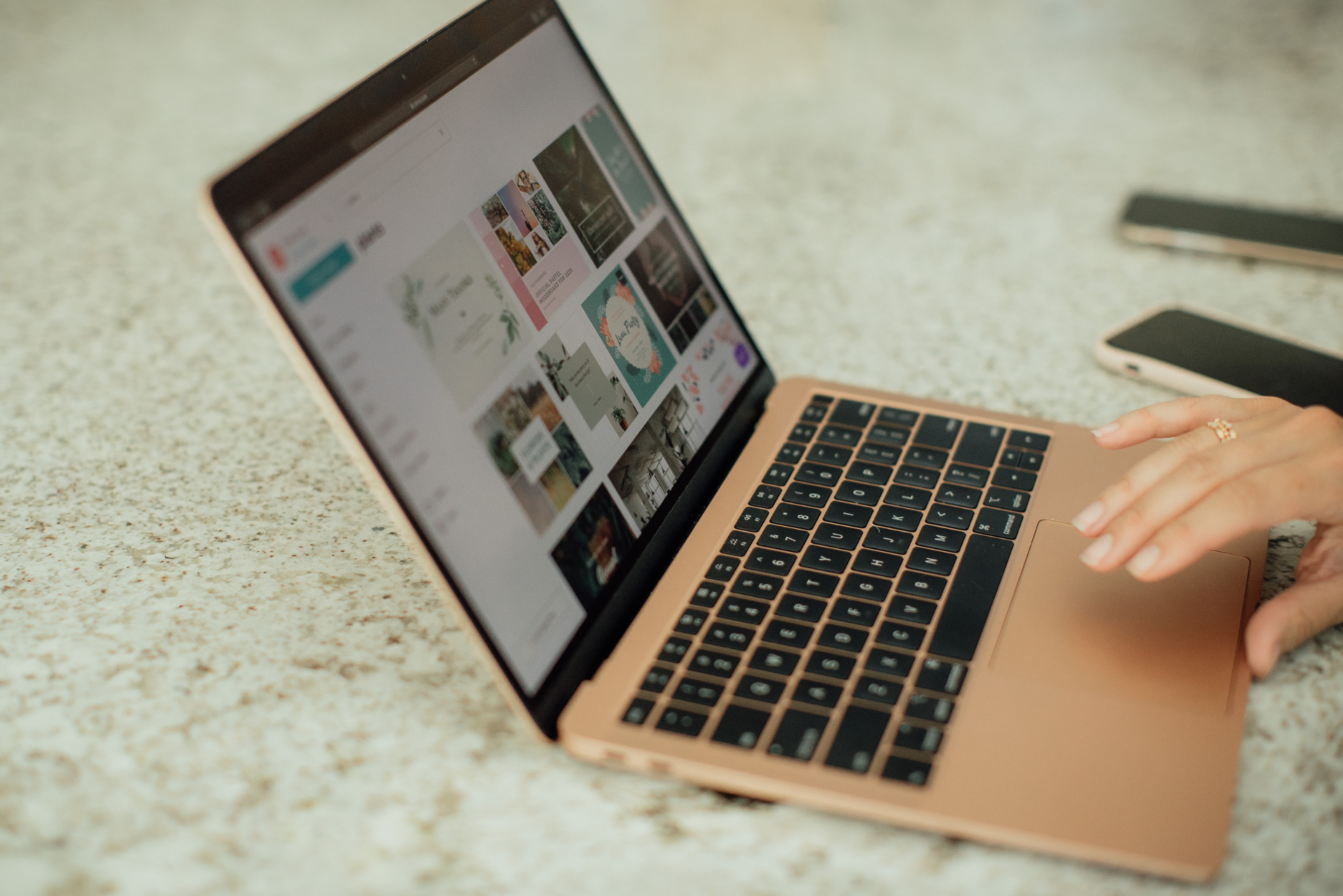
Canva AI: คู่มือฉบับสมบูรณ์สำหรับเจ้าของธุรกิจ
ในยุคดิจิทัลนี้ การสร้างเนื้อหาที่ดึงดูดสายตาเป็นสิ่งสำคัญสำหรับธุรกิจทุกขนาด Canva AI เป็นเครื่องมือที่จะช่วยให้คุณสร้างงานออกแบบระดับมืออาชีพได้อย่างง่ายดาย แม้คุณจะไม่มีประสบการณ์ด้านการออกแบบมาก่อน มาดูกันว่า Canva AI มีฟีเจอร์อะไรบ้างและจะใช้งานอย่างไรให้เกิดประโยชน์สูงสุด
ฟีเจอร์หลักของ Canva AI
- Magic Design
- Text to Image
- AI-powered Photo Editor
- Magic Eraser
- Magic Resize
- AI-generated Text
วิธีใช้งาน Canva AI อย่างมีประสิทธิภาพ
1. Magic Design: สร้างงานออกแบบจากคำอธิบาย
Magic Design ช่วยให้คุณสร้างงานออกแบบได้เพียงแค่พิมพ์คำอธิบายสั้นๆ
วิธีใช้:
- เข้าสู่หน้าหลักของ Canva
- คลิกที่ “Create a design”
- เลือก “Magic design”
- พิมพ์คำอธิบายงานที่คุณต้องการ เช่น “โพสต์ Instagram สำหรับร้านกาแฟ”
- Canva AI จะสร้างตัวอย่างงานออกแบบหลายแบบให้คุณเลือก
- เลือกแบบที่ชอบและปรับแต่งตามต้องการ
เคล็ดลับ: ยิ่งคำอธิบายของคุณเฉพาะเจาะจง ผลลัพธ์ก็จะยิ่งตรงใจมากขึ้น
2. Text to Image: สร้างภาพจากคำอธิบาย
ฟีเจอร์นี้ช่วยให้คุณสร้างภาพที่ไม่มีลิขสิทธิ์สำหรับงานของคุณ
วิธีใช้:
- เปิดโปรเจ็กต์ใน Canva
- คลิกที่ “Apps” ในแถบเครื่องมือด้านซ้าย
- เลือก “Text to Image”
- พิมพ์คำอธิบายภาพที่คุณต้องการ
- เลือกสไตล์ภาพที่ต้องการ
- กด “Generate” เพื่อสร้างภาพ
เคล็ดลับ: ทดลองใช้คำอธิบายและสไตล์ที่แตกต่างกันเพื่อหาภาพที่เหมาะสมที่สุด
3. AI-powered Photo Editor: ปรับแต่งภาพอย่างชาญฉลาด
ช่วยให้คุณปรับแต่งภาพได้อย่างมืออาชีพด้วยเพียงไม่กี่คลิก
วิธีใช้:
- อัพโหลดภาพลงใน Canva
- เลือกภาพและคลิก “Edit image”
- ใช้เครื่องมือต่างๆ เช่น “Enhance” หรือ “Adjust”
- AI จะแนะนำการปรับแต่งที่เหมาะสมโดยอัตโนมัติ
เคล็ดลับ: ใช้ฟีเจอร์ “Smart Crop” เพื่อให้ AI ช่วยจัดองค์ประกอบภาพให้สวยงาม
4. Magic Eraser: ลบส่วนที่ไม่ต้องการออกจากภาพ
ช่วยให้คุณลบพื้นหลังหรือวัตถุที่ไม่ต้องการออกจากภาพได้อย่างง่ายดาย
วิธีใช้:
- เลือกภาพที่ต้องการแก้ไข
- คลิกที่ “Edit image” แล้วเลือก “Magic eraser”
- วาดบริเวณที่ต้องการลบ
- AI จะลบส่วนนั้นออกโดยอัตโนมัติ
เคล็ดลับ: ใช้การวาดแบบละเอียดสำหรับขอบที่ซับซ้อน เพื่อผลลัพธ์ที่ดีที่สุด
5. Magic Resize: ปรับขนาดงานออกแบบอย่างอัจฉริยะ
ช่วยให้คุณปรับขนาดงานออกแบบให้เหมาะกับแพลตฟอร์มต่างๆ โดยอัตโนมัติ
วิธีใช้:
- เปิดงานออกแบบที่ต้องการปรับขนาด
- คลิกที่ “Resize” ด้านบนขวา
- เลือกขนาดที่ต้องการหรือกำหนดเอง
- Canva AI จะปรับองค์ประกอบทั้งหมดให้เข้ากับขนาดใหม่
เคล็ดลับ: ตรวจสอบและปรับแต่งเล็กน้อยหลังจาก AI ทำงานเสร็จ เพื่อความสมบูรณ์แบบ
6. AI-generated Text: สร้างเนื้อหาที่น่าสนใจ
ช่วยสร้างข้อความสำหรับงานออกแบบของคุณ
วิธีใช้:
- คลิกที่กล่องข้อความในงานออกแบบ
- เลือก “AI-generated text”
- เลือกประเภทข้อความที่ต้องการ เช่น หัวข้อ, คำบรรยาย
- ป้อนคำสำคัญหรือหัวข้อ
- AI จะสร้างตัวเลือกข้อความให้คุณเลือก
เคล็ดลับ: ใช้ข้อความที่ AI สร้างเป็นจุดเริ่มต้น แล้วปรับแต่งให้เข้ากับแบรนด์ของคุณ
Canva AI เป็นเครื่องมือที่ทรงพลังสำหรับเจ้าของธุรกิจที่ต้องการสร้างงานออกแบบที่น่าประทับใจ โดยไม่จำเป็นต้องมีทักษะด้านการออกแบบขั้นสูง ด้วยฟีเจอร์ต่างๆ ที่กล่าวมา คุณสามารถสร้างเนื้อหาที่ดึงดูดสายตาสำหรับการตลาดดิจิทัลได้อย่างรวดเร็วและมีประสิทธิภาพ
อย่าลืมว่า แม้ AI จะช่วยได้มาก แต่การเพิ่มความเป็นส่วนตัวและสไตล์ของแบรนด์คุณลงไปจะช่วยให้งานออกแบบโดดเด่นและเป็นเอกลักษณ์มากยิ่งขึ้น ลองใช้ Canva AI วันนี้ และดูว่ามันจะเปลี่ยนวิธีการสร้างเนื้อหาของคุณอย่างไร!